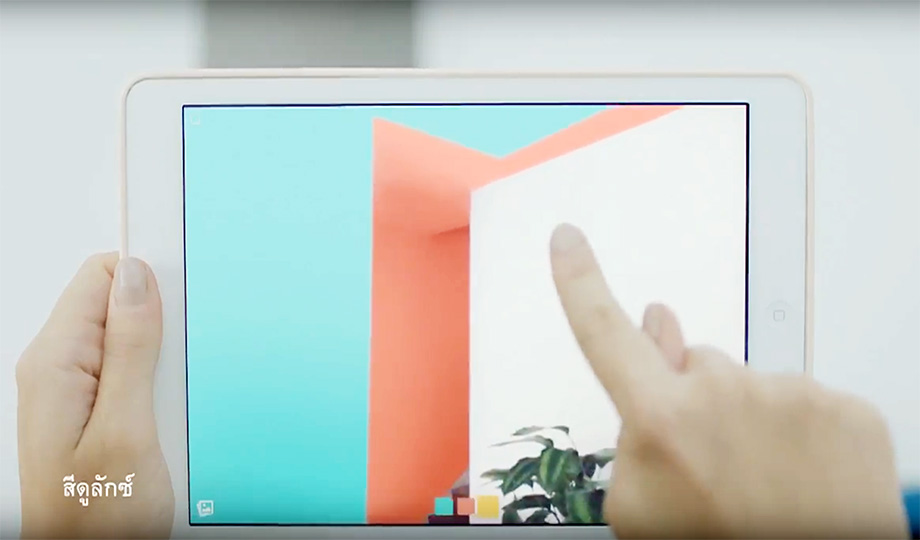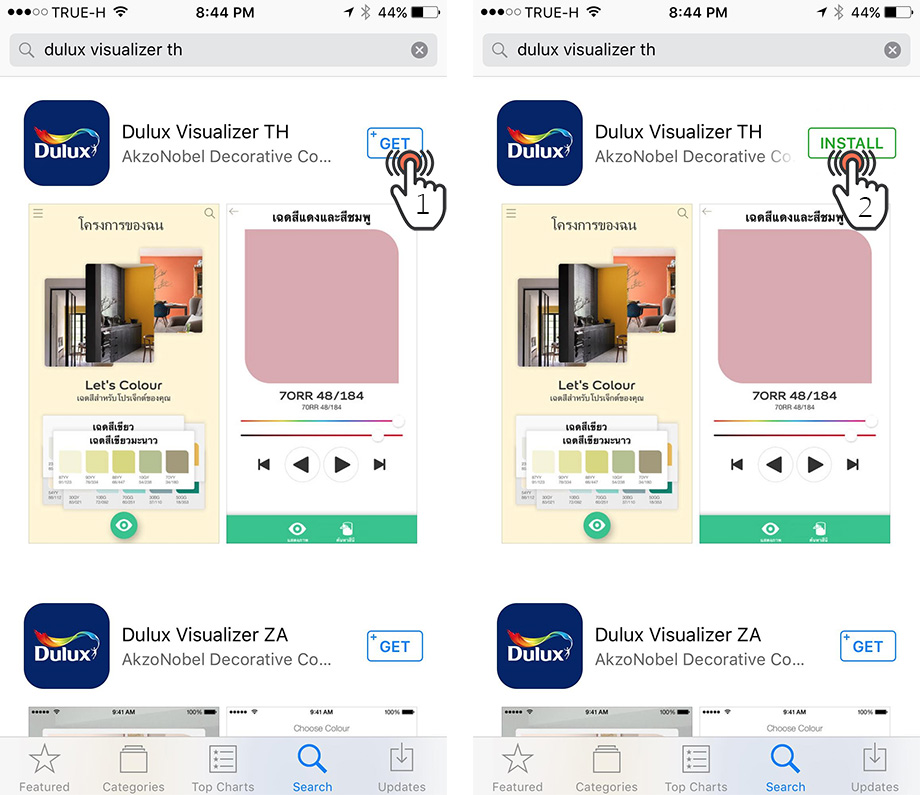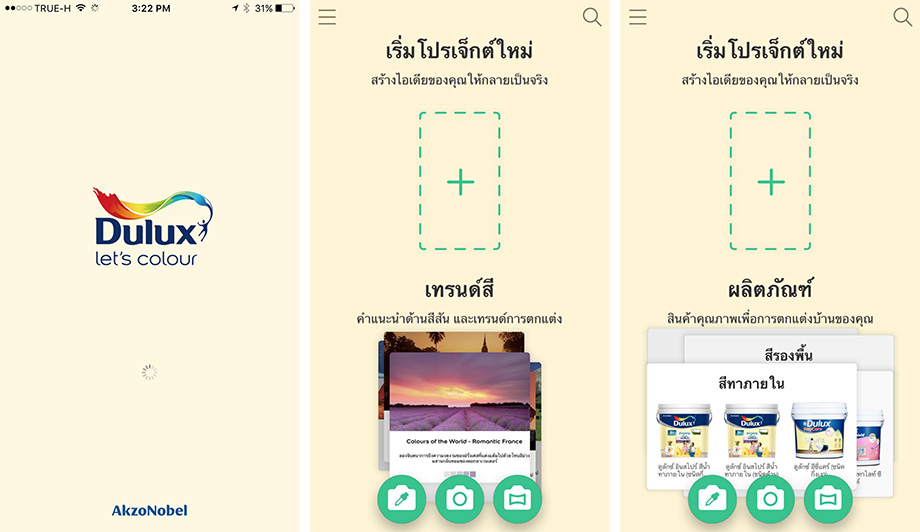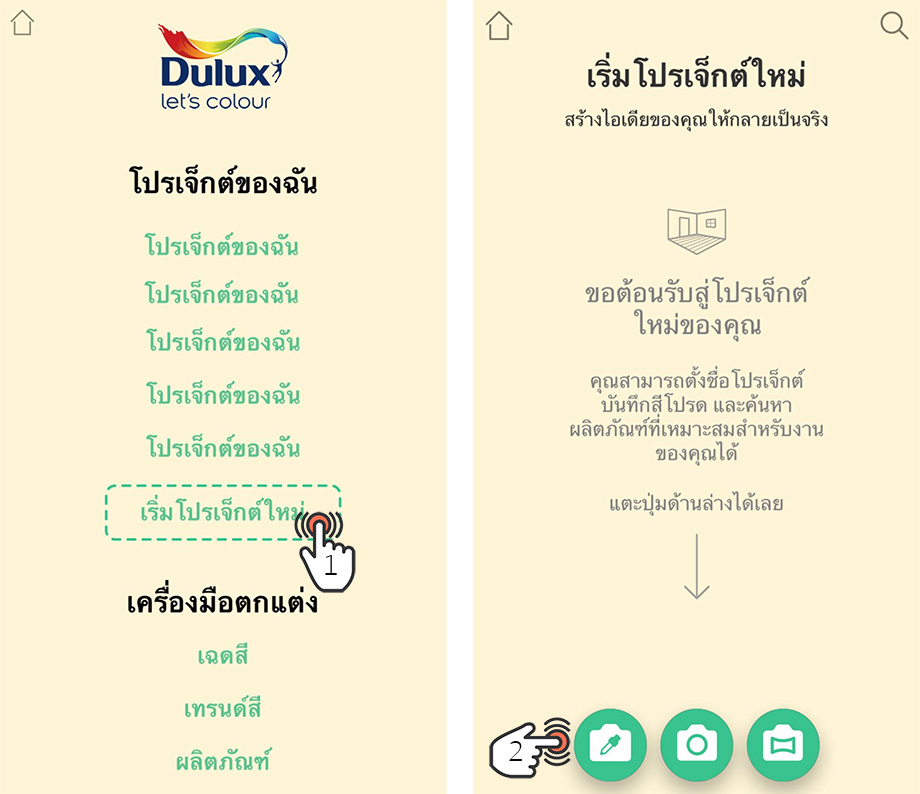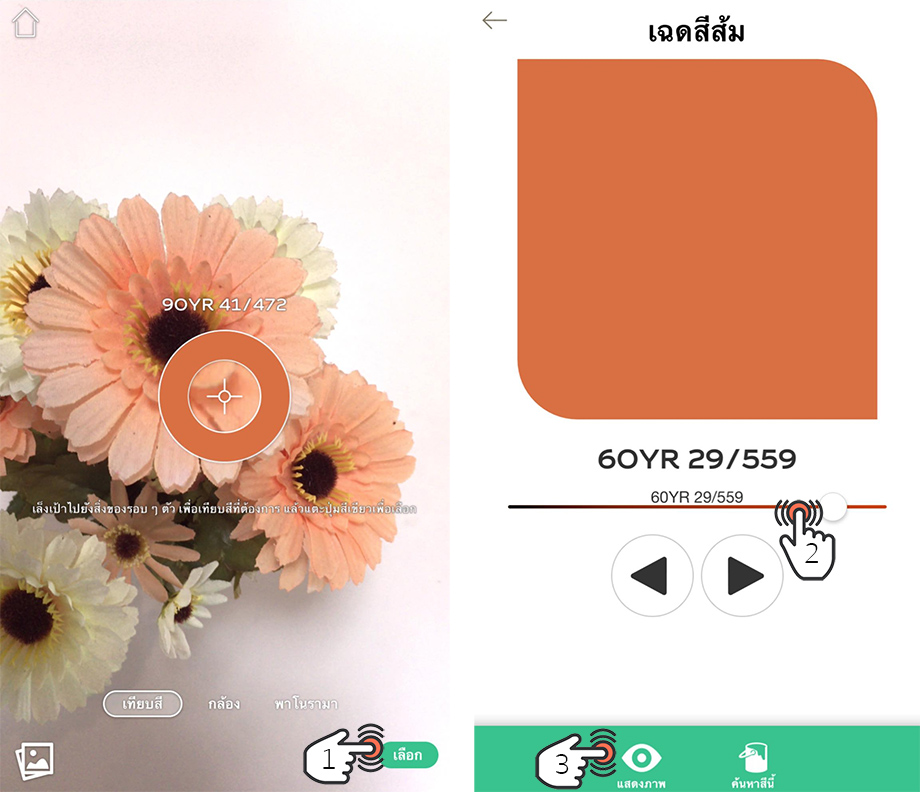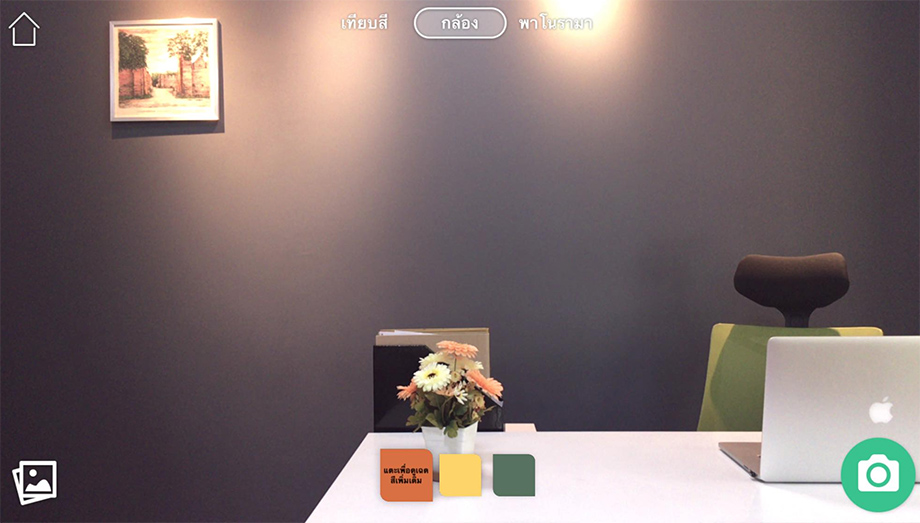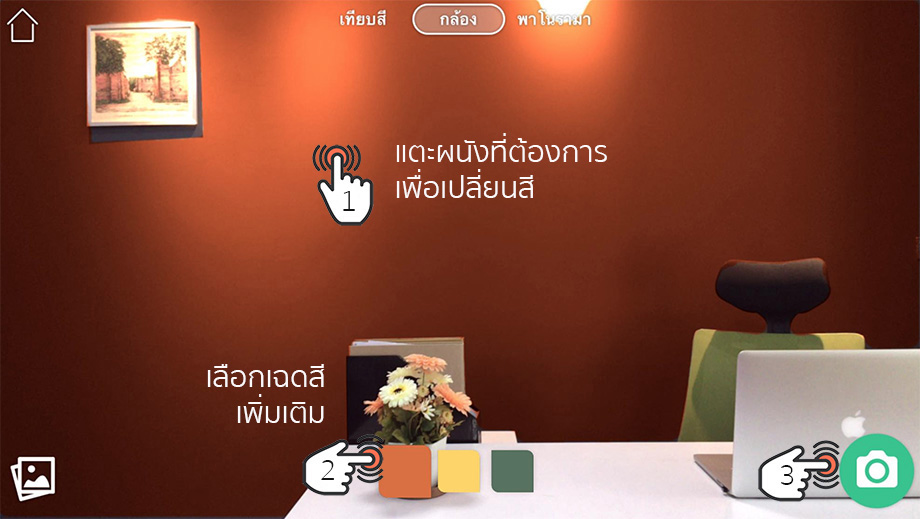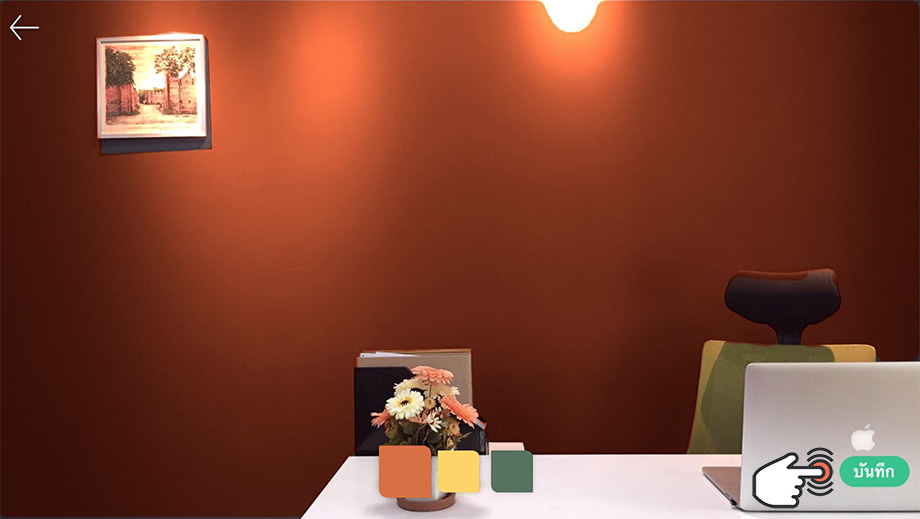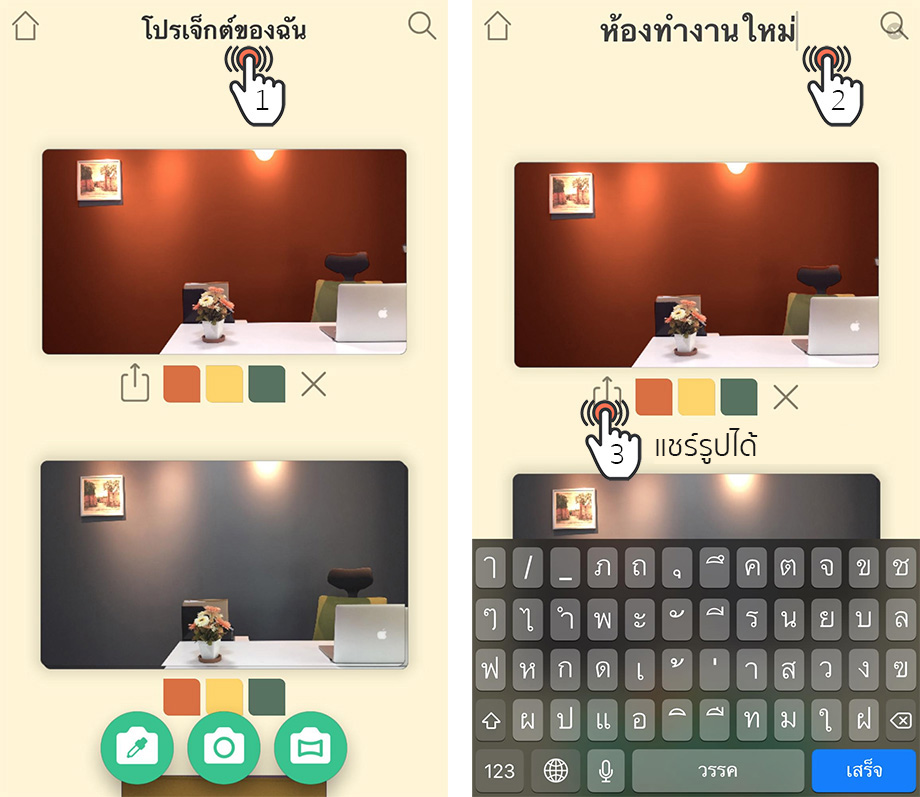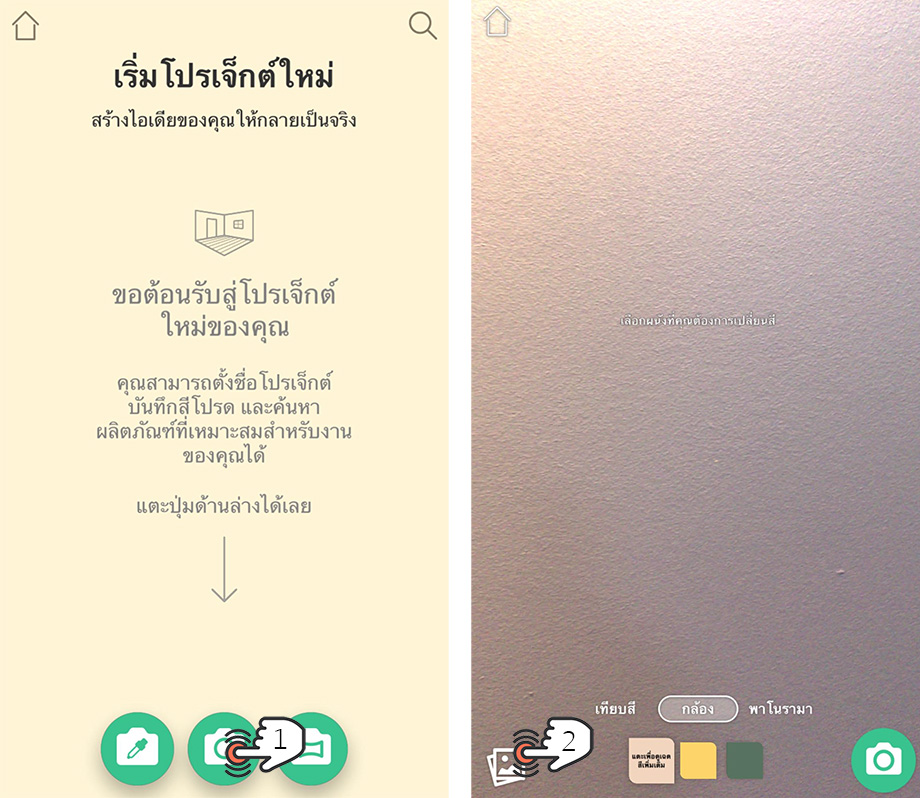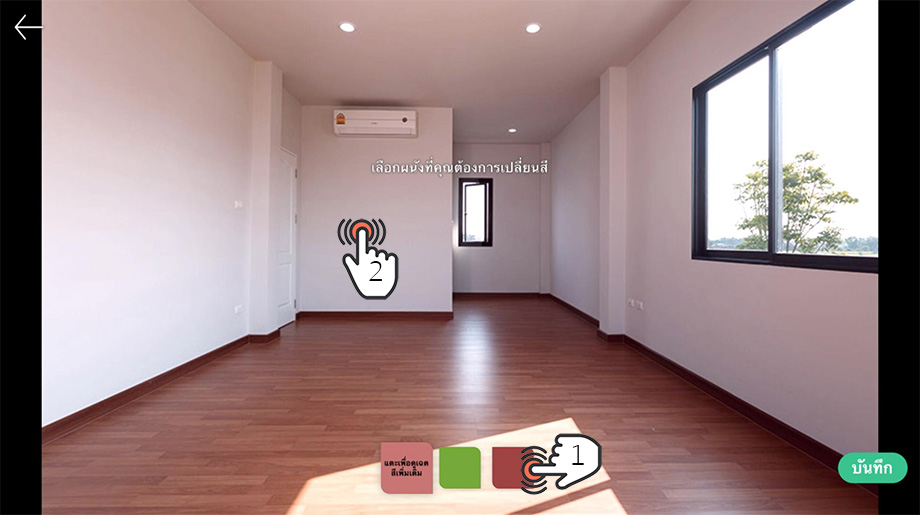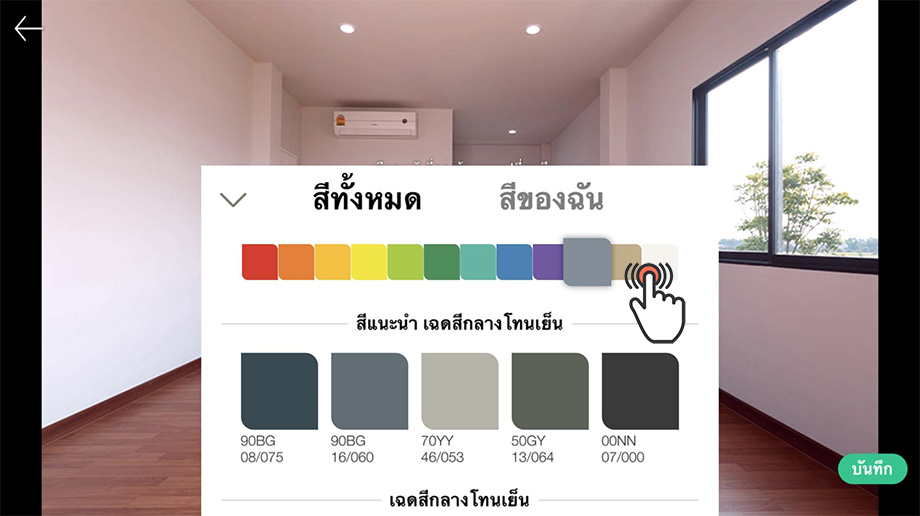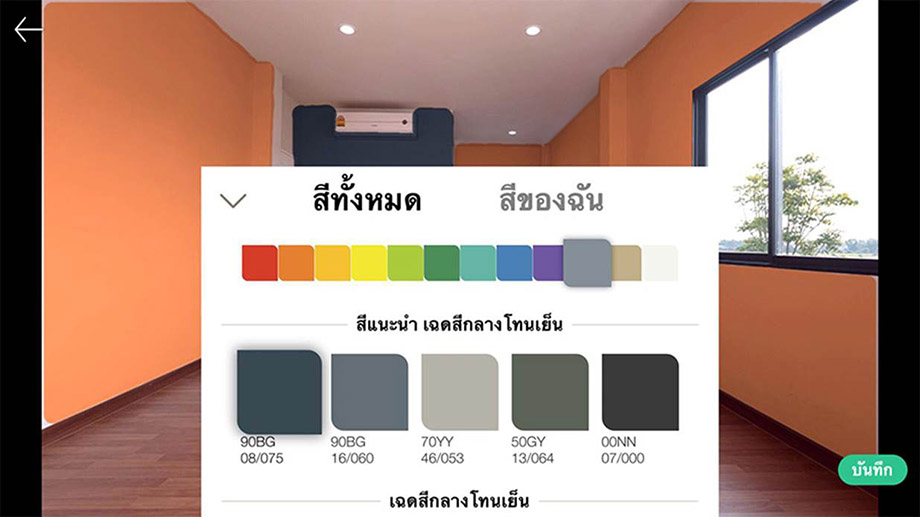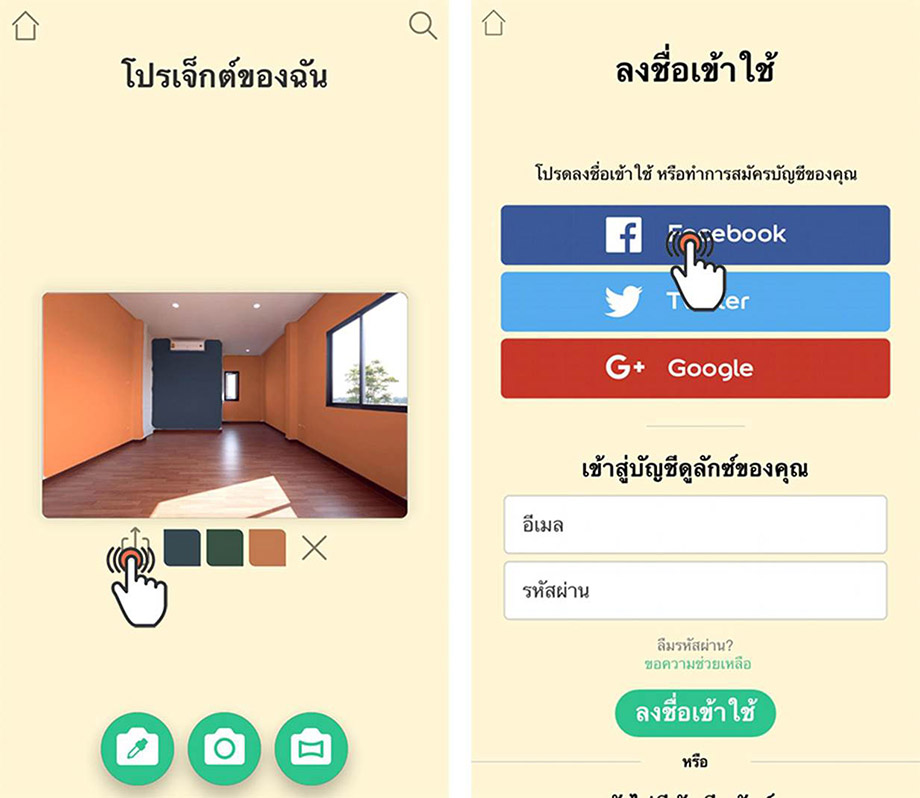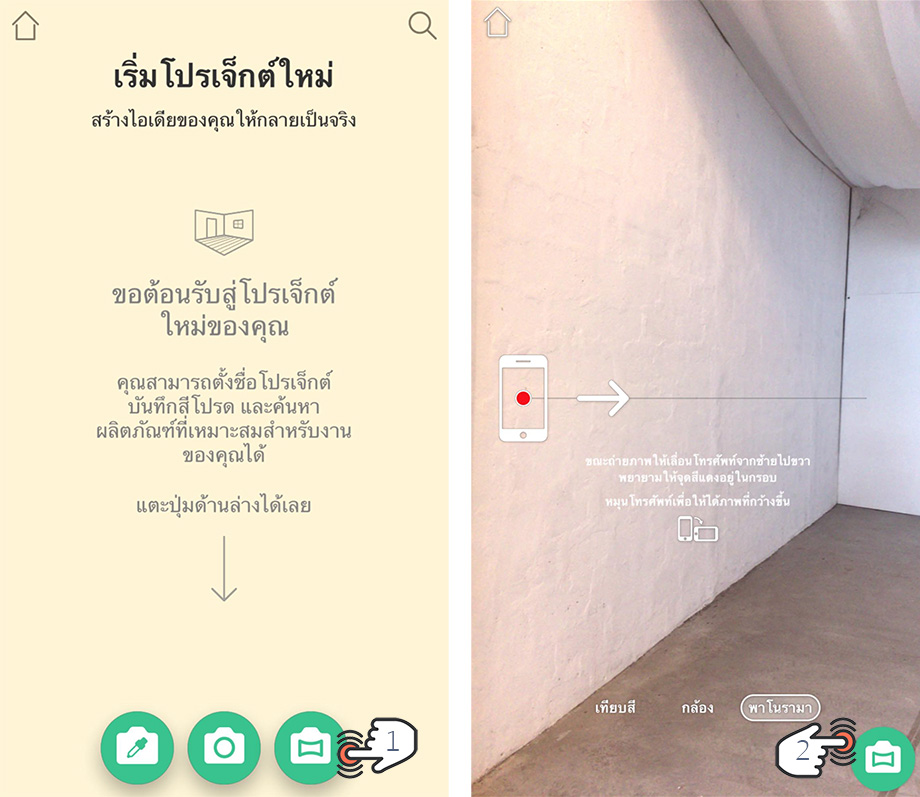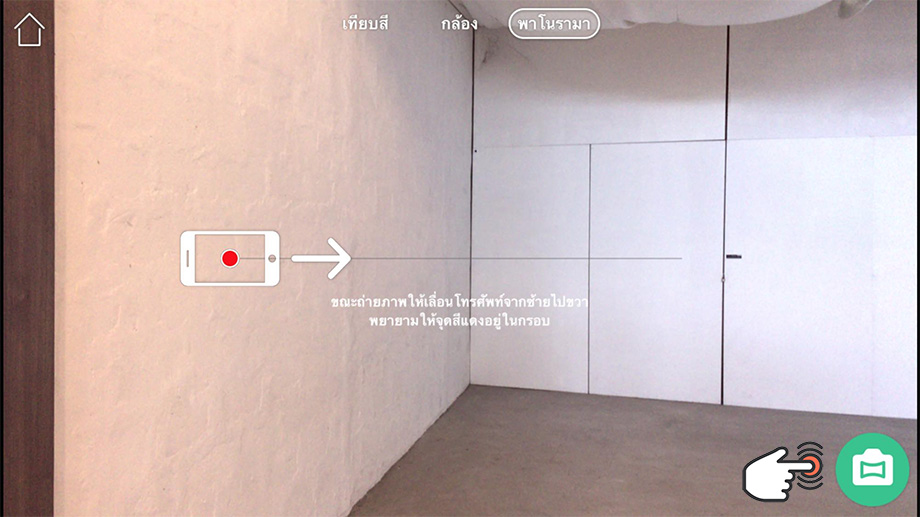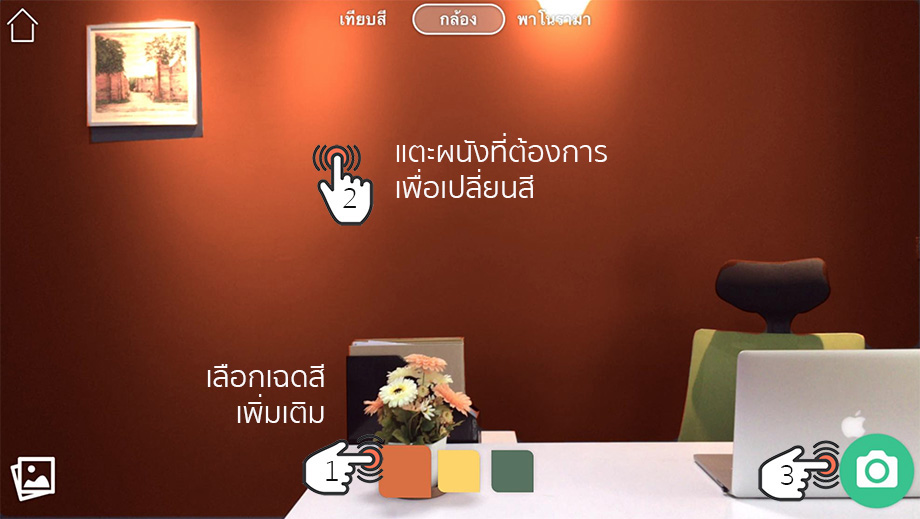
Dulux Visualizer
เปลี่ยนสีบ้านง่าย ๆ ด้วยแอปฯ จากดูลักซ์
ตั้งแต่เทคโนโลยีดิจิตอลเป็นส่วนเดียวกับการใช้ชีวิตประจำวันของเรา อะไร ๆ ก็ดูเหมือนจะง่ายไปหมด โดยเฉพาะแอปพลิเคชันต่าง ๆ ที่สามารถใช้งานผ่านมือถือได้อย่างสะดวก แม้แต่การออกแบบสีบ้าน ปัจจุบันมีแอปฯมาให้เราได้ลองเล่น ลองออกแบบสี ตกแต่งห้องได้ด้วยตนเอง ช่วยให้เห็นภาพตัวอย่างจริง ทำให้การตกแต่งเป็นไปตามโจทย์ที่ต้องการมากยิ่งขึ้น
สำหรับเนื้อหาชุดนี้ “บ้านไอเดีย” ขอแนะนำแอปฯ ที่ช่วยให้เราเห็นสีทาบ้านก่อนทาสีจริงจากสีดูลักซ์ (Dulux) มาทดลองใช้ให้ชมเป็นตัวอย่าง โดยผู้ใช้สามารถยกมือถือขึ้นมาส่องไปที่ผนังห้องต่าง ๆ ภายในบ้าน จากนั้นทดลองทาสีผ่านโปรแกรม เพียงเท่านี้ก็สามารถรู้ได้ทันทีว่า สีดังกล่าวจะสวยถูกใจเราหรือไม่ หากยังไม่ถูกใจก็แค่เปลี่ยนสีใหม่ไปเรื่อย ๆ จนกว่าจะโดนใจ เมื่อได้สีที่ชอบแล้ว นำรหัสสีที่ได้ไปซื้อสีดูลักซ์ที่ร้านขายสีใกล้บ้านได้อย่างสะดวกครับ
สนับสนุนโดย : Dulux
ก่อนอื่นแนะนำให้ผู้อ่านทำการดาวน์โหลดและติดตั้งแอปฯ ผ่านมือถือ โดยแอปฯ Dulux Visualizer รองรับทั้งระบบปฏิบัติการ iOS และ Android ในเนื้อหาชุดนี้ เนื่องด้วยผู้เขียนใช้มือถือ iPhone 6s Plus จึงต้องขออนุญาตแนะนำขั้นตอนการติดตั้งเบื้องต้นผ่าน App Store นะครับ ส่วนผู้ใช้งาน Android สามารถดาวน์โหลดผ่าน Google Play ได้เช่นกันครับ
ขั้นตอนการติดตั้งไม่ยุ่งยาก เพียงแค่ผู้อ่านค้นหาคำว่า “Dulux Visualizer” จากนั้นทำการดาวน์โหลดและติดตั้งลงบนมือถือ หรือแท็บเล็ต เพียงเท่านี้แอปฯ ก็พร้อมใช้งานทันทีครับ
Dulux Visualiser ทำอะไรได้บ้าง
เริ่มจากหน้าแรกของแอปฯ มีพาเลทท์สีมาให้เลือกมากมาย ภายในสีเดียวกันถูกแบ่งย่อยเป็นเฉดต่าง ๆ กว่าร้อยรหัสสี รวมทั้งหมดกว่า 2,000 เฉดสี และหากสไลด์นิ้วปัดไปทางขวามือ จะพบกับเมนูอื่น ๆ เพิ่มเติมที่มาพร้อมกับสาระความรู้เรื่องเทรนด์สี, คุณสมบัติผลิตภัณฑ์สีรุ่นต่าง ๆ ของ Dulux, วิดีโอคลิปแรงบันดาลใจ, ค้นหาร้านค้าใกล้บ้าน ผู้อ่านสามารถทดสอบเข้าชมเมนูอื่น ๆ เมื่อต้องการข้อมูลเพิ่มเติม แต่สำหรับฟังก์ชั่นที่อยากแนะนำในเนื้อหาชุดนี้ เป็นฟังก์ชั่นที่ใช้ในการเทียบสีพร้อมเปลี่ยนสีห้องได้แบบเรียลไทม์ ทดลองเปลี่ยนสีห้องจากรูปภาพ และโหมดถ่ายภาพพาโนรามาที่สามารถเห็นมุมมองห้องได้กว้างขึ้น
เทียบสีที่ใช่ และออกแบบสีห้องได้ทันที
เคยมั้ยครับ ไปเที่ยวรีสอร์ทสวย ๆ ร้านกาแฟน่ารัก อยากจะรู้ว่าที่นั่นเค้าใช้รหัสสีอะไรถึงได้โดนใจได้ขนาดนี้ หรือเห็นรถสีสวย สิ่งของ วัตถุใด ๆ มีสีสันสวยงาม อยากจะนำสีดังกล่าวมาทาบ้าน แอปฯ Dulux Visualizer สามารถช่วยให้ผู้อ่าน รู้รหัสสีได้อย่างง่าย อีกทั้งสามารถนำสีตัวอย่างดังกล่าวมาทดลองทาบนผนังบ้านผ่านแอปฯได้ทันที มีขั้นตอนดังนี้
ขั้นตอนการใช้งาน
- หลังจากเปิดแอปฯมาแล้ว ทำการเลือก “เริ่มโปรเจ็กต์ใหม่“
- เลือกปุ่มแรก (ปุ่มเทียบสี) ตามภาพประกอบด้านขวามือ
- แอปฯจะทำการเปิดกล้องเพื่อเข้าสู่ฟังก์ชั่นเทียบสี พร้อมวงกลมที่ดูเหมือนเป้าเล็งปืนอยู่กลางหน้าจอกล้อง ให้เล็งเป้านี้ไปที่วัตถุใด ๆ ที่ต้องการใช้สีนั้น ในตัวอย่างนี้ ผู้เขียนชื่นชอบสีของดอกไม้ ต้องการเปลี่ยนสีผนังห้องทำงาน จึงส่องกล้องไปยังดอกไม้ แอปฯจะบอกรหัสสีให้ทันที เมื่อเล็งสีที่ถูกใจได้แล้ว กด “เลือก“
- ภาพทางขวามือ แสดงรหัสสีที่ได้มา หากยังไม่ถูกใจสามารสไลด์หรือเลือกสีที่ใกล้เคียงใหม่ได้ครับ เมื่อได้สีที่โดนใจแล้ว กด “แสดงภาพ“
- หลังจากเลือกปุ่มแสดงภาพ กล้องจะเปิดมาอีกครั้ง จากนั้นให้ส่องกล้องไปยังผนังที่ต้องการจะเปลี่ยนสี
- นำนิ้วจิ้มที่ผนังอีกครั้ง แอปฯจะเทสีให้โดยอัตโนมัติ เป็นการจำลองภาพเสมือนจริงให้เราเห็นสีบนผนังผ่านแอปฯ แบบเรียลไทม์
- ในขั้นตอนนี้หากลงสีไปแล้วรู้สึกยังไม่โดนใจ สามารถเลือกเฉดสีเพิ่มเติมได้ครับ
- แต่ถ้าโดนใจแล้ว ให้กดที่ปุ่มกล้องถ่ายรูปทางขวามือเพื่อถ่ายภาพเอาไว้
- จากนั้นกดปุ่มบันทึกเพื่อเซฟรูปห้องที่ออกแบบเก็บลงไว้ในแอปฯ
- เมื่อรูปถูกบันทึกลงในแอปฯแล้ว ในขั้นตอนนี้ผู้ใช้งานสามารถแก้ไขชื่อโปรเจ็กต์ได้ครับ เพียงแค่ดับเบิ้ลคลิกที่ชื่อเดิม แล้วพิมพ์ชื่อใหม่ลงไปแทน
- และหากต้องการถามความคิดเห็นจากคนอื่น สามารถส่งไอเดียดังกล่าวให้เพื่อน ๆ ผ่าน Facebook, Line, Twitter หรือ อีเมล์ สามารถกดปุ่มแชร์ได้เลยครับ
เปลี่ยนสีผนังง่าย ๆ เพียงแค่ถ่ายภาพ
ต่อกันด้วยอีกฟังก์ชั่น เป็นฟังก์ชั่นที่ผู้เขียนเองชื่นชอบเป็นพิเศษ เพราะสามารถรู้ได้โดยทันทีว่า สีที่เราต้องการจะเหมาะกับห้อง หรือเหมาะกับบ้านของเราหรือไม่ การใช้งานฟังก์ชั่นดังกล่าว สามารถใช้งานได้ในขณะที่เปิดกล้อง หรือใช้งานหลังจากถ่ายภาพมาแล้ว ในเนื้อหาชุดนี้ขอแนะนำเฉพาะการใช้งานหลังจากถ่ายภาพเก็บไว้แล้ว
ขั้นตอนการใช้งาน
- เลือกปุ่มกล้อง เมนูกลาง ตามภาพประกอบทางซ้ายมือ
- หลังจากเข้าเมนูแล้ว กล้องจะถูกเปิดอัตโนมัติ แต่ตัวอย่างนี้ผู้เขียนเลือกใช้ภาพที่เคยถ่ายเก็บไว้มาใช้งาน โดยเลือกปุ่ม “ภาพถ่าย” ซ้ายมือด้านล่าง ตามภาพประกอบขวามือ จากนั้นทำการเลือกภาพในอัลบั้มภาพบนมือถือของเรา
- ตัวอย่างนี้เลือกห้องเปล่า เป็นบ้านที่เพิ่งสร้างเสร็จ ผู้ใช้สามารถทาสีได้ตามใจชอบผ่านแอปฯ ก่อนลงมือซื้อสีมาทาจริง
Before
- แต่ละภาพสามารถเลือกสีได้ 3 สี ไม่ซ้ำกัน ทำการเลือกสีที่ต้องการ จากนั้น เลือกผนังที่ต้องการเปลี่ยนสี
- เลือกเฉดสีที่ต้องการเพิ่มเติม สามารถเลือกได้ละเอียดมาก ๆ ครับ และที่สำคัญ ทุกเฉดสี มีจำหน่าย ใช้งานได้จริง
- เลือกผนังที่ต้องการเปลี่ยนสี โดยจิ้มเลือกไปทีละส่วน สีจะถูกเทลงไปอัตโนมัติ
- หากทาสีแล้ว ยังรู้สึกไม่ถูกใจ สามารถเปลี่ยนใหม่ได้ตามต้องการเลยครับ
- เมื่อทาสีเสร็จแล้ว ทำการกดบันทึก และสามารถแชร์ภาพส่งให้เพื่อน ๆ หรือนำไปให้ที่ร้านจำหน่ายสี เพื่อสั่งผสมเป็นเฉดสีตามที่ต้องการได้เลย
เปลี่ยนสีทั้งห้อง ด้วยโหมดพาโนรามา
ปิดท้ายกันด้วยฟังก์ชั่นเปลี่ยนสีแบบพาโนรามา ฟังก์ชั่นนี้การทำงานลักษณะเดียวกับข้อที่ผ่านมา แต่เพิ่มคุณสมบัติการถ่ายภาพแบบพาโนรามาเข้ามา เพื่อให้มองเห็นครอบคลุมทั่วทั้งห้อง เมื่อเลือกโหมดพาโนรามาแล้ว แอปฯจะบอกให้ผู้ใช้เลื่อนมือถือจากซ้าย ไปขวา จากนั้นแอปฯจะทำการเก็บภาพมุมกว้าง ค่อย ๆ เลื่อนให้ตรงกับเส้นที่กำกับไว้นะครับ จากนั้นแอปฯจะประมวลผลให้กลายเป็นวิดีโอ เสร็จแล้วสามารถเปลี่ยนสีได้ตามต้องการ และกด Play เพื่อดูภาพรวมได้เลย
ขั้นตอนการใช้งาน
- เลือกปุ่มพาโนรามา ตามภาพประกอบด้านล่างซ้ายมือ
- การถ่ายพาโนรามา ให้ผู้ใช้ทำการแพนกล้องจากซ้ายไปขวา
- ในตัวอย่างนี้ ผู้เขียนต้องการทาสีห้องโชว์รูมแสดงสินค้า จึงต้องการทดสอบผลลัพธ์ของสีก่อนทาจริง
- กดเลือกปุ่มพาโนรามา จากนั้นค่อย ๆ แพนกล้องจากซ้ายไปขวา แอปฯจะทำการบันทึกภาพของเราในรูปแบบวิดีโอ
- เมื่อได้ภาพรวมของห้องแล้ว สามารถเลือกสีที่ต้องการ พร้อมทั้งใช้นิ้วสัมผัสบนตำแหน่งผนังห้องที่ต้องการทาสีเหมือนฟังก์ชันก่อนหน้านี้ได้เลยครับ
- จุดเด่นของฟังก์ชั่นพาโนรามา ผู้ใช้สามารถทดสอบสีในมุมกว้างทั่วทั้งห้องได้ ช่วยให้เห็นภาพรวมมากยิ่งขึ้น
- เมื่อลงสีเสร็จแล้ว ทำการกดปุ่มบันทึก และสามารถกด Play เพื่อดูภาพรวมทั้งหมดในภายหลังได้ครับ
ทั้ง 3 ฟังก์ชั่นนี้ เป็นฟังก์ชั่นแนะนำให้ใช้กัน นอกจากนี้แล้ว แอปพลิเคชัน Dulux Visualizer ยังมาพร้อมกับสาระความรู้เรื่องสี หรือหากผู้อ่านชื่นชอบสีไหนเป็นพิเศษก็สามารถค้นหาร้านขายสีใกล้บ้านทั่วประเทศได้ เรียกว่าครบครันตั้งแต่ค้นหาสีที่ชอบไปสู่การประยุกต์นำมาใช้งานจริงได้ทันที ลองเล่นกันดูนะครับ รับรองสนุกแน่นอน ^_^
ดาวน์โหลดฟรี!
Apple Store : http://bit.ly/visualizer_ios
Google Play : http://bit.ly/visualizer_android
คลิกชมคลิปวิดีโอแนะนำ Dulux Visualizer
รายละเอียดเพิ่มเติม : www.dulux.co.th/visualizer แฟนเพจ : DuluxThailand http://www.tb-credit.ru/microkredit.html